📌 相关文章
- WordPress 版本更新(1)
- WordPress-版本更新(1)
- 如何在 wordpress 中更新 wordpress 版本 - 无论代码示例
- WordPress版本
- 更新 r 版本 (1)
- 如何更新 wordpress (1)
- 如何获取wordpress的版本? (1)
- 如何在WordPress中更新PHP
- 如何在WordPress中更新PHP(1)
- 更新 r 版本 - 任何代码示例
- 如何更新 wordpress - 任何代码示例
- 更新查询 wordpress - PHP (1)
- 更新反应版本 - Javascript (1)
- 如何获取wordpress的版本? - 无论代码示例
- 如何更新WordPress网站(1)
- 如何更新WordPress网站
- 更新 wordpress 查询 - PHP 代码示例
- 更新查询 wordpress - PHP 代码示例
- 更新反应版本 - Javascript 代码示例
- 更新 url wordpress - PHP 代码示例
- 如何更新WordPress主题
- 如何更新WordPress主题(1)
- 如何更新 Angular 版本 - Javascript (1)
- WordPress表
- wordpress (1)
- WordPress表(1)
- 请使用版本 8.11.3 或更高版本(但不是版本 10)更新您的节点 - Javascript 代码示例
- 更新 git 版本 - Shell-Bash 代码示例
- 在数据库中查找 wordpress 版本 - SQL (1)
📜 WordPress-版本更新
📅 最后修改于: 2020-10-16 06:54:13 🧑 作者: Mango
在本章中,我们将研究如何在WordPress中更新版本。在这里,我们将通过管理面板将WordPress升级到最新版本。
以下是一些简单的步骤来更新WordPress中的版本。
步骤(1) -单击“请立即更新” ,如以下屏幕所示。
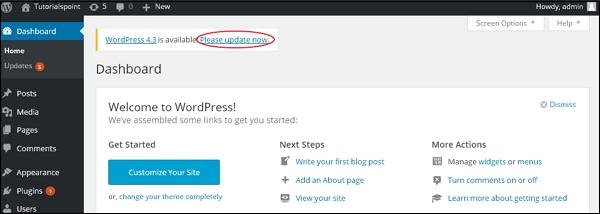
当有适用于WordPress的较新版本时,您将在WordPress管理面板中收到通知。更新之前,建议保留WordPress备份。
步骤(2) -单击更新链接后,将显示以下页面。单击立即更新按钮。
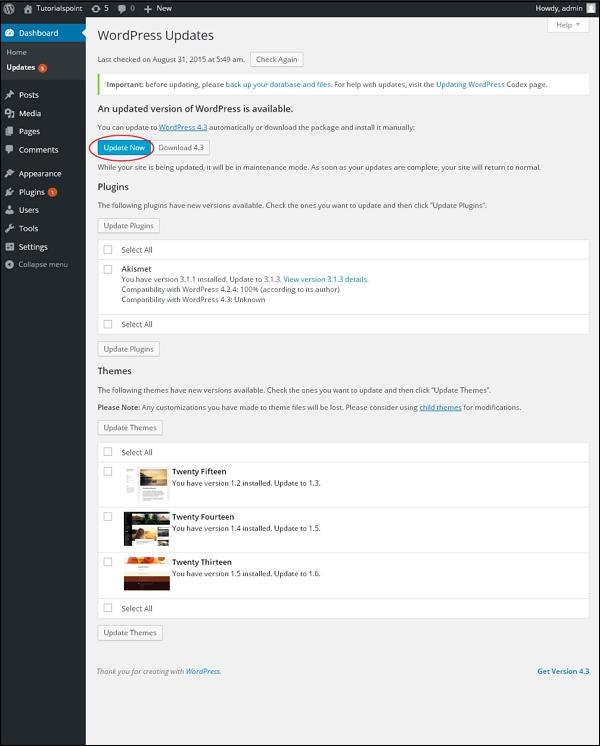
步骤(3) -在WordPress升级期间显示以下消息。
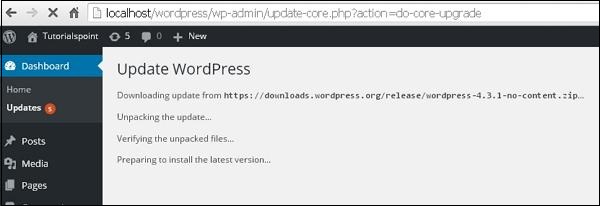
注意-更新版本时,如果出现错误
致命错误:第1597行的C:\您的wordpress文件夹\ wp-includes \ class-http.php中超出了30秒的最大执行时间
那么您需要执行以下操作-
-
打开您的WordPress文件夹→wp-includes文件夹
-
打开class-http.php文件,并在开头添加以下行-set_time_limit (0);
-
保存文件。
现在,您的WordPress已成功升级。